Cómo hacer videollamadas FaceTime con iPad
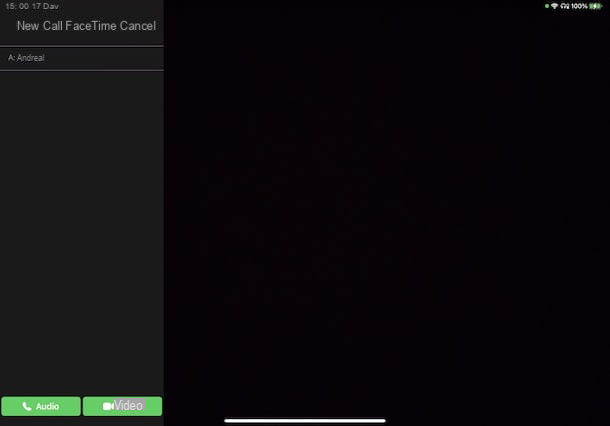
FaceTime es la primera solución que puede considerar para videochiamare con iPad. La aplicación en cuestión se instala como "estándar" en todos los dispositivos de Apple (y está disponible, si es necesario, también en la App Store) y permite realizar llamadas y videollamadas a personas que, a su vez, tienen un dispositivo de la empresa de la "manzana mordida "con FaceTime configurado.
A diferencia de lo que muchos piensan, FaceTime funciona sin tener que conectarlo a un número activo en el dispositivo en uso y, por tanto, después de haberlo activado y configurado correctamente, también se puede utilizar para videollamadas con iPad sin SIM.
Si crees que esta es la solución que mejor se adapta a tus necesidades, lleva tu iPad, toca el icono rueda de engranaje, para acceder al ajustes iPadOS, seleccione la opción FaceTime y mueva la palanca junto a la opción FaceTime da OFF a ON (Es posible que se le cobre por un SMS internacional, normalmente 0,30 €), para activar FaceTime.
En este punto, inicie la aplicación en cuestión presionando su icono (el cámara de video blanca sobre fondo verde), toque el botón +, arriba a la izquierda, ingrese el nombre o numero de telefono de la persona a la que desea realizar la videollamada en el campo A: y presiona el botón Video, para iniciar la videollamada. Para obtener más información, puede consultar mi guía sobre cómo funciona FaceTime.
Cómo hacer videollamadas con Skype en iPad

Videochiamare con Skype con iPad es otra solución válida que puedes considerar para llamar y videollamada a todas las personas de tu interés que, a su vez, tengan una cuenta de Skype y hayan descargado la aplicación en cuestión en su teléfono inteligente, tableta o computadora (independientemente del sistema operativo utilizado) .
También señalo que Skype está integrado en dispositivos inteligentes producidos por Amazon y es posible hacer videollamadas a aquellos con pantalla (por ejemplo, dispositivos de la familia Echo Show). Para obtener más información, te dejo con mi guía sobre cómo llamar con Alexa.
Después de descargar Skype de la App Store, inicie la aplicación en cuestión, presione los botones Comienzo e Iniciar sesión o crear una cuenta; luego ingrese los datos asociados con su cuenta en los campos Skype, teléfono o correo electrónico e Contraseña y toca el botón Inicia, iniciar sesión. Si aún no tiene una cuenta, seleccione la opción Haga clic aquí para crear una y siga las instrucciones que se muestran en la pantalla para crear una cuenta de Microsoft.
Después de iniciar sesión en Skype con su cuenta, permita que la aplicación acceda a sus contactos y use el micrófono y la cámara de su dispositivo presionando los botones Continuar e OK. Una vez hecho esto, toque el elemento Llamada ubicado en el menú en la parte inferior izquierda, ubique el contacto de su interés y presione el icono relativo del camara de video, para iniciar la videollamada.
Alternativamente, toque la opción Personas, grupos y mensajes, escribe el nombre de la persona a la que quieres llamar en el campo Buscar y seleccione este último de los resultados de búsqueda. En la nueva pantalla que aparece, toque el icono de camara de video, en la parte superior derecha, y espere a que la persona con la que contacte conteste su llamada.
Durante una conversación, puede cambiar de una videollamada a una llamada de audio (y viceversa) tocando el icono camara de video colocado en la parte inferior. Al presionar, en cambio, en el icono microfono, puede activar / desactivar el micrófono de su iPad, mientras que el icono del auricular rojo se utiliza para finalizar la videollamada. Para obtener más información sobre cómo funciona Skype, te dejo con mi guía detallada.
Cómo hacer videollamadas con Facebook Messenger con iPad

Entre las soluciones que puedes considerar para realizar una videollamada con iPad también se encuentra Messenger, el servicio de mensajería de Facebook que permite no solo enviar mensajes de texto sino también realizar llamadas y videollamadas a todos los usuarios registrados en la famosa red social.
Después de descargar la aplicación en cuestión de la App Store (en este sentido, mi guía sobre cómo descargar Messenger puede ser útil), iníciela tocando su icono (el bocadillo de diálogo colorido sobre fondo blanco) presente en la pantalla de inicio de su iPad y, si la aplicación de Facebook también está instalada en este último y ha iniciado sesión en su cuenta, toque el botón Continuar como [nombre].
Si no es así, ingrese los detalles de su cuenta de Facebook en los campos Número de teléfono o correo electrónico e Contraseña y presiona el botón Inicia, iniciar sesión. Si aún no tiene una cuenta de Facebook, seleccione la opción en su lugar Cuenta crea nuovo, para crear uno.
Después de iniciar sesión en Messenger con su cuenta de Facebook, seleccione la opción Personas y presiona nombre de contacto que tiene la intención de realizar una videollamada. Alternativamente, acceda a la sección Charla, escribe el nombre de la persona de tu interés en el campo Buscar y seleccione este último de los resultados de búsqueda.
En ambos casos, en la nueva pantalla que se muestra, toque el icono de camara de video, en la parte superior derecha, si es necesario, permita que Messenger acceda al microfono y cámara de su iPad y espere la respuesta del usuario al que está llamando.
Durante la videollamada, si lo desea, puede activar / desactivar la microfono y camara de video de su iPad presionando los iconos respectivos. Sin embargo, para finalizar la videollamada, toque el icono de auricular rojo. Para conocer más, te dejo con mi tutorial sobre cómo hacer videollamadas con Facebook.
Cómo hacer videollamadas con WhatsApp con iPad

Si te preguntas si es posible videochiamare con WhatsApp con iPad, Siento decirte que la respuesta es no ya que el famoso servicio de mensajería no está disponible como aplicación para la tableta de Apple.
La única solución para utilizar el servicio en cuestión en iPad es iniciar sesión en web WhatsApp, la interfaz que te permite acceder a WhatsApp directamente desde el navegador y poder repetir el contenido de la aplicación WhatsApp instalada en el teléfono. Sin embargo, debe saber que WhatsApp Web tiene una funcionalidad limitada y no le permite llamar o hacer videollamadas a sus contactos.
Por último, señalo que es posible descargar WhatsApp en iPad instalando aplicaciones de terceros. Incluso en este caso, sin embargo, no es posible realizar videollamadas ya que estas aplicaciones no hacen más que "replicar" WhatsApp Web.
Otras aplicaciones para videollamadas con iPad

Además de las soluciones que te he indicado en los párrafos anteriores, te alegrará saber que existen otras aplicaciones para videollamadas con iPad. Aquí, entonces, hay una lista de otras aplicaciones que podrían ser adecuadas para usted.
- Telegram: la famosa aplicación de mensajería instantánea disponible para teléfonos inteligentes, tabletas y computadoras también le permite realizar videollamadas a los contactos que, a su vez, tienen una cuenta en Telegram. Para saber más sobre cómo funciona, te dejo con mi guía sobre cómo funciona Telegram.
- Viber/Whatspp: es otra aplicación válida, también disponible para ordenadores, dedicada a la mensajería instantánea. También integra funciones de llamada y videollamada a través de Internet a otros usuarios suscritos al servicio. Te dejo con mi guía sobre cómo funciona Viber para profundizar en el tema.
- google Duo: es la aplicación de Google dedicada a las llamadas por Internet y las videollamadas. Es completamente gratuito y te permite contactar con todas las personas que, a su vez, utilizan Google Duo. Además de la posibilidad de dejar un mensaje de video en caso de no contestar, la peculiaridad de esta aplicación es que permite ver una vista previa en video de la persona que llama. Para obtener más información, puede leer mi guía sobre cómo funciona Google Duo.
- Discord: es una aplicación de mensajería utilizada principalmente por los fanáticos de los videojuegos en línea, disponible no solo en forma de aplicación para teléfonos inteligentes y tabletas, sino también accesible desde una computadora, ya sea a través del navegador o descargando el software apropiado. Entre sus muchas funciones, también le permite realizar llamadas y videollamadas a otros usuarios suscritos al servicio.
- Instagram: la famosa red social fotográfica también permite realizar llamadas y videollamadas a otros usuarios. Dado que no hay una aplicación de Instagram específica para iPad disponible, debe descargar la aplicación de iPhone como le expliqué en mi guía sobre cómo descargar Instagram a iPad.


























